La marche à suivre
Ouvrez les préférences de Mail à l’onglet Comptes et cliquez sur la case + dans la coin inférieur gauche pour créer un nouveau compte.
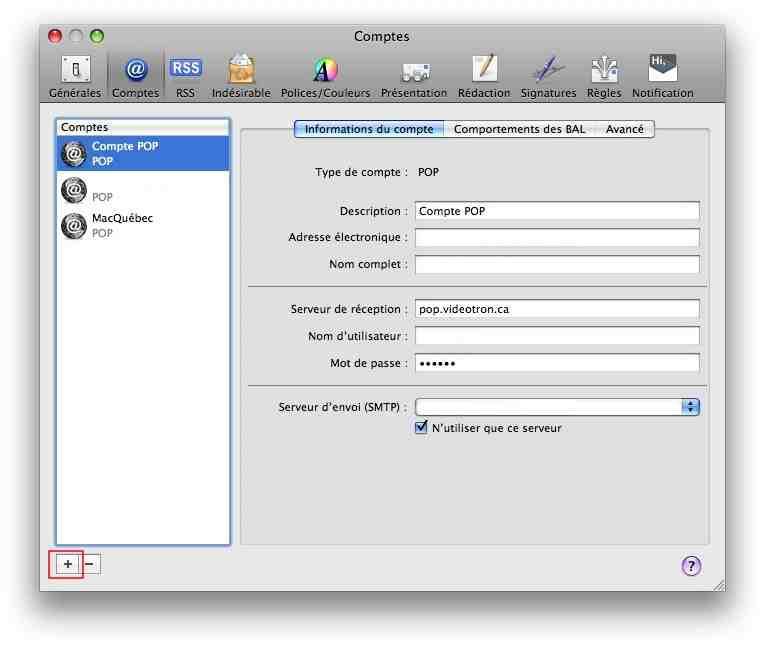
Dans la fenêtre Ajouter un compte, inscrivez votre nom, votre adresse Hotmail ainsi que le mot de passe correspondant :
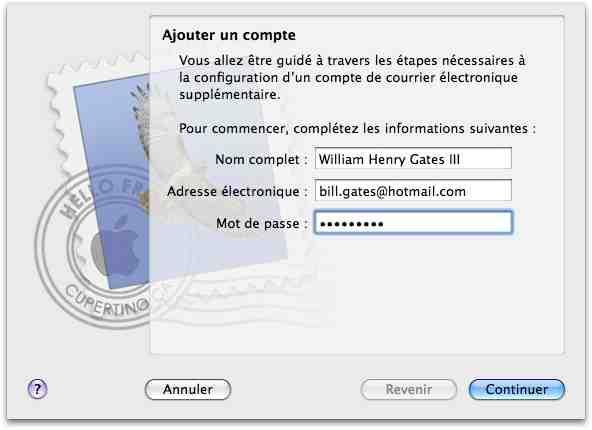
Dans la fenêtre Serveur de réception, sélectionnez Pop pour le type de compte, inscrivez Hotmail dans le champ Description, pop3.live.com dans le champ Serveur de réception et votre adresse Hotmail ainsi que le mot de passe dans les champs suivants.
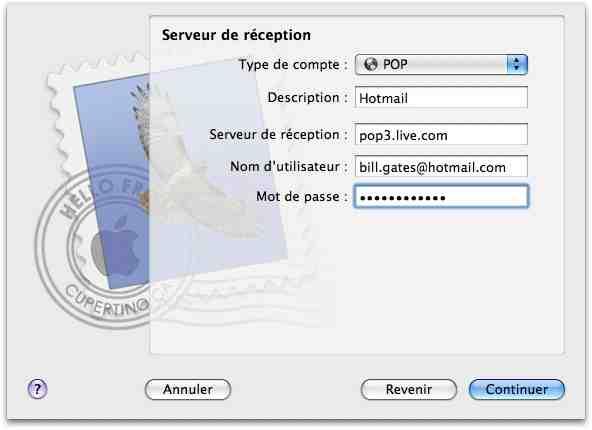
Dans la fenêtre Serveur d’envoi, inscrivez smtp.live.com dans le champ éponyme et activez l’authentification avec votre adresse Hotmail et le mot de passe correspondant.
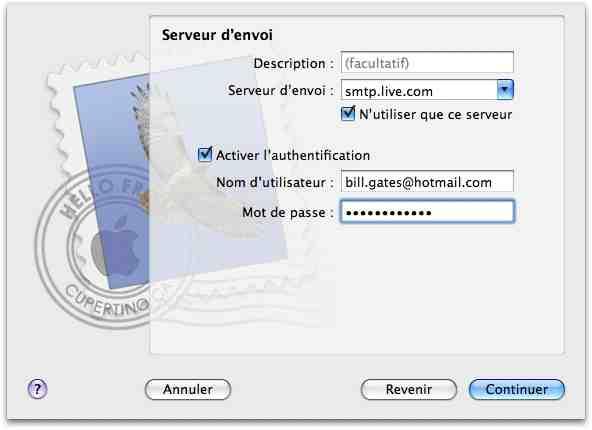
Cliquez sur Continuez pour activer votre compte Hotmal dont les messages seront dès maintenant transférés dans Mail.
Source : Mac OS X Hints


LES COMMENTAIRES (1)
posté le 27 avril à 16:44
merci super tuto on etait bloqué ;)